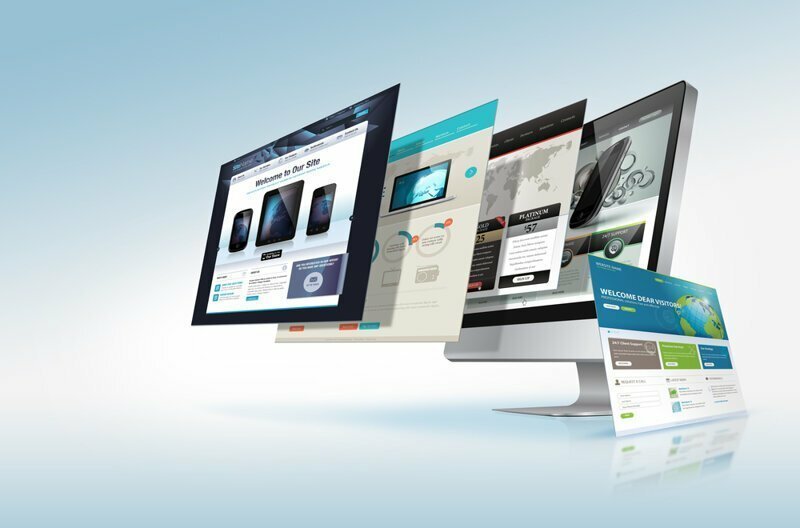
જ્યારે તમે તમારો પોતાનો બ્લોગ શરૂ કરો છો, મુખ્ય ધ્યેય છે, તમારી વેબસાઇટ પર ઉચ્ચ ટ્રાફિક અને સબ્સ્ક્રાઇબર્સ મેળવો. વિશ્લેષણનું આ તત્વ તમારા મુલાકાતીઓના ભૌગોલિક સ્થાનનો જવાબ આપે છે, જેનો બ્રાઉઝર યુઝર શોષણ કરે છે, તમારી વેબસાઇટ પર જવા માટે, તેમજ સ્ક્રીન રીઝોલ્યુશન જેવી અન્ય મહત્વપૂર્ણ વિગતો, ભાષા અને વધુ.
આ ડેટા અત્યંત ઉપયોગી છે અને ઘણી રીતે મદદરૂપ થઈ શકે છે. કસ્ટમ ડિઝાઇનની તૈયારી કરતી વખતે, તમે વપરાશકર્તા ડેટાનો ઉપયોગ કરી શકો છો, તેની ખાતરી કરવા માટે, કે તમારી વેબસાઇટ તમારા પ્રેક્ષકો માટે યોગ્ય છે.
તમે ટ્રેક કરી શકો છો, જ્યાં વપરાશકર્તાઓ તમારી વેબસાઇટ પર સમય પસાર કરે છે, તેઓ કેટલો સમય રહે છે અને બાઉન્સ રેટ શું છે. જો આ સમય ઝોન તમારા સાથે મેળ ખાતો નથી, તમે તમારી પોસ્ટને આ રીતે પ્રોગ્રામ કરી શકો છો, કે તેઓ આ કલાક પૂર્ણ કરે છે.
તે તમારા મુલાકાતીઓની ટકાવારી પણ દર્શાવે છે, વ્યક્તિગત સ્ત્રોતોમાંથી આવે છે. Google Analytics તમને આ દરેક શ્રેણીઓ માટે વર્ગીકરણ પ્રદાન કરે છે. જ્યારે સર્ચ એન્જિનની વાત આવે છે, પ્રદર્શિત થાય છે, જે સર્ચ એન્જિન સૌથી વધુ ટ્રાફિક લાવે છે. Google Analytics બતાવે છે, વપરાશકર્તાઓ વેબસાઇટની સામગ્રી સાથે કેવી રીતે ક્રિયાપ્રતિક્રિયા કરે છે. તમારા વપરાશકર્તાની ટકાવારી દર્શાવવામાં આવશે, જેણે તમારી વેબસાઇટ પરની લિંક પર ક્લિક કર્યું, અને ઘણું બધું.
વપરાશકર્તાની ક્રિયાપ્રતિક્રિયા જોઈને, તમે તમારા વપરાશકર્તાઓની આસપાસ તમારી સામગ્રી ડિઝાઇન કરી શકો છો.
1. સૌપ્રથમ તમારે Google Analytics લોગિન ની મુલાકાત લેવાની જરૂર છે.
2. એકવાર તમે તમારા હાલના Gmail એકાઉન્ટથી સાઇન ઇન કરી લો, તમને સ્ક્રીન પર લઈ જવામાં આવશે. આ મુદ્દો છે, જ્યાં તમે તમારા Gmail એકાઉન્ટ વડે Google Analytics માટે સાઇન અપ કરો છો.
3. હવે તમારી પાસે તક છે, વેબ વચ્ચે, એપ્લિકેશન્સ અથવા એપ્લિકેશન્સ અને વેબ પસંદ કરો. ખાત્રિ કર, કે તમે તે કરો “વેબ” પસંદ કરો.
4. તમને Google Analytics ટ્રેકિંગ કોડ ઓફર કરવામાં આવશે. તમે ટ્રેકિંગ કોડની નકલ કરી શકો છો, કારણ કે તમારે તમારા ઉપયોગના આધારે તેને તમારી WordPress વેબસાઇટમાં દાખલ કરવું પડશે.
Google Analytics Google શોધ કન્સોલ સાથે યોગ્ય રીતે કાર્ય કરે છે. શોધ પરિણામોમાં તમે જોઈ શકો છો, તમારી સાઇટ કેવી રીતે વર્તે છે.